
Marvelous Designer 8(3D服装设计软件)
v4.2.77- 软件大小:677 MB
- 更新日期:2019-03-27 16:42
- 软件语言:简体中文
- 软件类别:3D/CAD软件
- 软件授权:免费版
- 软件官网:待审核
- 适用平台:WinXP, Win7, Win8, Win10, WinAll
- 软件厂商:

软件介绍 人气软件 下载地址
Marvelous Designer 8是一款专业的3D服装设计软件,它该软件可以资本化用户设计出与实体服装一样的虚拟服装,使用该软件进行服装设计,可以为用户提高服装的品质,还能够为用户节约许多设计时间,该软件不但可以帮助用户设计常见的服装,而且还可以帮助用户设计二次元中奇异的服装;该入软件的接口可以和其他3D软件进行较好的兼容,可以让用户将设计的服装模型在不同的CAD软件中互通,支持用户在设计服装的同时模拟一个人物来试穿用户设计的服装,及时查看服装的效果,如果你有从事于服装设计类的工作或者对服装设计有兴趣,小编为你推荐Marvelous Designer 8,欢迎来下载进行体验操作。

软件功能
属性编辑器 (Property Editor)功能:
属性编辑器窗口可以编辑被选择对象的相关属性。
作业记录窗口功能:
记录所有作业过程,可以一键返回想要退回到的步骤
另外,作业过程可以保存为3D状态,从而进行设计方案的对比及确认。
Library缩略图预览功能:
可以在Library窗口里预览服装跟项目正面、侧面及背面的缩略图
可以放大预览图片文件。
服装板片功能:
在"服装板片"上点击鼠标右键
弹窗选项会对选择的板片有水平翻转、垂直翻转、重置板片等功能。
虚拟化身功能:
右键点击“虚拟化身”打开一个弹出菜单,可以删除、重置关节,显示或隐藏菜单等操作。
编辑板片功能:
在"2D板片窗口空白处"点击鼠标右键后从弹窗选项中可以设置板片
还可以在内部线/图形的复制&粘贴或锁定,也可以设置显示2D板片窗口的各种信息
也可以移动到2D板片窗口属性选项中。
着装工具功能:
模拟 (Space bar),模拟服装
选中/移动,选中并移动板片
选择网格,在服装内自由指定区域选择
固定针,在服装内自由指定区域生成固定针
编辑假缝,针与针之间, 针与虚拟化身之间距离可进行编辑
假缝,可将服装掐褶的效果进行实时显示
固定到虚拟模特上,利用固定针将服装固定在虚拟化身上。
虚拟化身工具功能:
播放动作,播放或暂停虚拟化身动作
编辑尺寸,选择要测量的圆周或长度
基本圆周测量,测量虚拟化身的胸部或者腰部圆周长
基本长度测量,测量虚拟化身的臂长、背长等。
软件特色
MD格式:
为用户提供了如下的各种格式
即服装(.pac)、虚拟化身(.avt)、姿势(.pos)、动作(.mtn)、项目(.zprj)
安排点(A-Point)(.arr)、安排板A-BV)(.pan)、面料(Fabric)(.zfab)以及物理属性(.psp)等
兼容文件格式:
3D可类兼容的格式
FBX(.fbx)、OpenCOLLADA(.dae)、OBJ(.obj)、LXO(.lxo)
以及Animation Cache(.mc .mcx .pc2 .mdd .abc)等。
2D类可兼容的格式
3D Snapshot(.png)以及Texture(.jpg .png)的等。
3D自由缝纫
在3D窗口中,可以自由地在板片外线或内部图形/线上生成缝纫线
在创建自由缝纫线时右键可弹出生成缝纫线窗口来输入缝纫线的具体数值。
全选同属性板片 (Select All With Same Property)
为用户一次性的选择同样属性值的板片。
安装与
1、下载该软件的安装包,将其就那些解压操作,打开压缩包,点击其中的“MarvelousDesigner8_Enterprise_4_2_277_Installer_x64.exe”文件进行软件的安装操作

2、在如图所示的软件安装窗口中,直接点击Next按钮即可

3、如图所示为软件安装的用户许可协议签署窗口,阅读该协议内容,点击I Agree按钮即
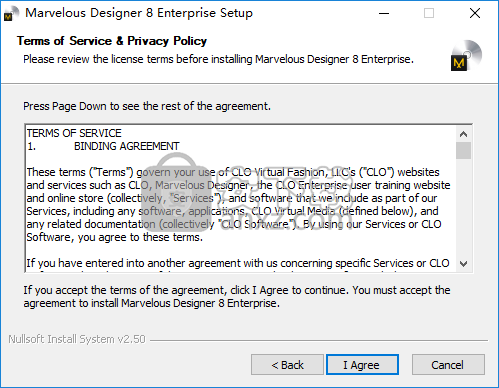
4、可以在如图所示的窗口中进行软件存储路径的自定义设置,也支持使用系统默认设置
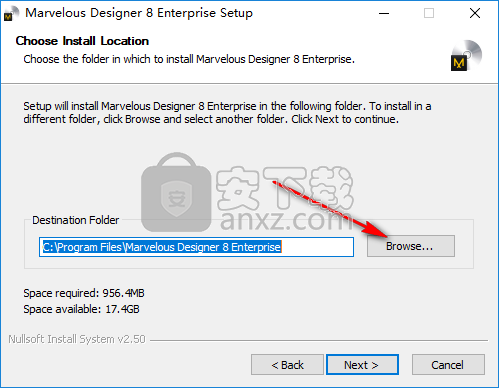
5、如图所示为软件的安装信息确认窗口,无误后点击Install按钮进行软件的安装
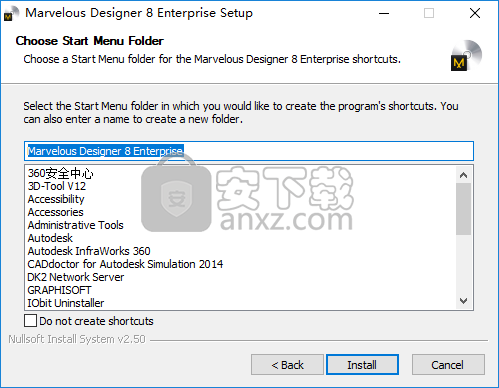
6、在如图所示的软件安装加载程序的窗口中,请勿着急,耐心等待其加载完毕即可
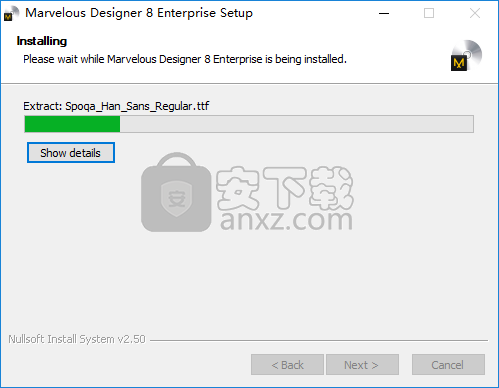
7、当软件的安装操作进行到如图所示的窗口中时,请勿勾选立即运行软件,点击Finish按钮退出软件的安装操作程序
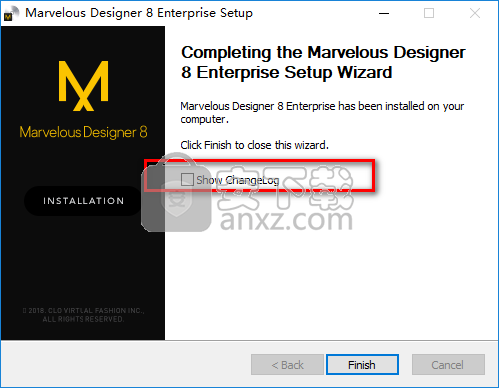
8、打开软件的压缩包,将其中的补丁文件“MD8P_4.2.281_iND.exe”复制到软件的安装目录中
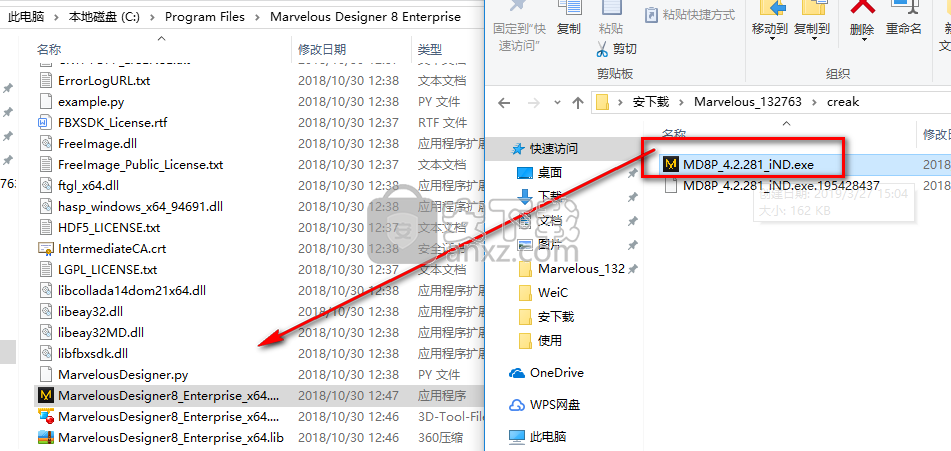
9、在软件的安装包中点击“MD8P_4.2.281_iND.exe”文件进行运行,在如图所示的窗口中点击Patch按钮,耐心等待其完成即可
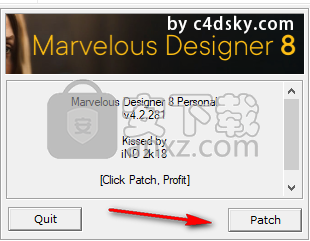
10、在软件完成后,可以在计算机的桌面双击软件的快捷图标来启动软件
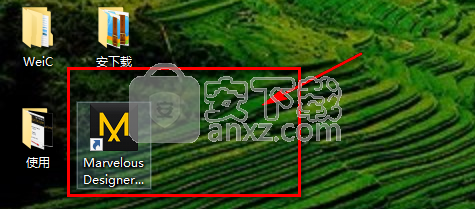
使用说明
服装试穿图操作
在3D窗口中将鼠标悬停于垂直视图菜单的第四个图标上
将出现四种服装试穿图
请参照下表并选择合适的显示方式
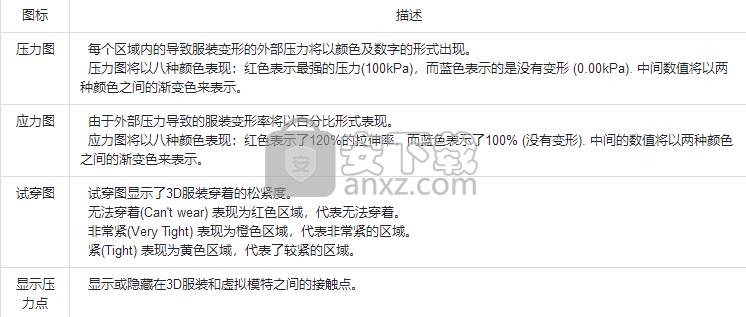
基于选择的图标,3D服装上将会应用压力图,应力图,试穿图或压力点。
视图控制操作
Marvelous Designer的画面是用鼠标的滚轴和右键扩大,缩小或者旋转
默认视图控制以外,还支持Maya和 3Ds Max的视图界面控制,也可以个别的设置不同的界面
按住拖拽鼠标的"滚轴"移动画面
把鼠标"滚轴"往下滚(扩大)或者往上滚(缩小)扩大/缩小画面
也可以同时按住鼠标左右键上(缩小)下(扩大)拖动
在3D窗口上按住鼠标"右键"拖动画面会旋转

2D窗口背景图操作
添加图片
找到并点击位置中所提到的菜单
将出现添加2D背景图片对话框
点击打开图片并选择需要加入2D背景的图片
在2D背景中移动图片可更改其位置
在选择位置并设定细节属性后,点击确认以将图片应用于2D背景

编辑图片
找到并点击位置中所提到的菜单
在对话框中修改详细属性并点击确认按钮
2D背景将同步更新为修改后的图片。
重置及删除图片
找到并点击位置中所提到的菜单
点击对话框中的重置按钮
背景将重置,对话框中的内容将变为默认设置。
设置假缝操作
假缝功能可以在已着装的服装上,任意选择区域后,临时夹钳看看调整和适度
假缝针可以添加在2D版片上,并用编辑假缝针工具调整编辑

在已着装的服装上,点击要临时夹钳的第一个位置
点击的位置上会出现点,同时连接线会跟着光标走
点击第二个位置
第二个位置也会出现点跟连接线
2D板片的同样位置上也会生成假缝
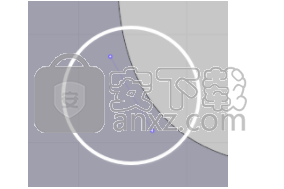
点击 (模拟)按钮
着装时两点会互相靠近紧贴。
表面翻转操作
翻转表面功能,在着装前后都可以轻松的变更板片表面
根据用户需求,缝纫完板片后在把表面翻转,这样会节省更多工作时间
点击主菜单→ 编辑→Context菜单→3D服装→表面翻转
点击服装右击弹窗菜单→板片(Pattern)→表面翻转

新功能说明
1、重置网格Remeshing(beta)
根据板片的网格自动生成Retopology的结果
2、3D缝纫
在3D窗口可以直观的缝纫
3、Sculpt
使用不同的笔刷工具雕刻服装
4、按UV图提取2D板片
导入3D物体时,可以从UV图直接提取2D板片
5、自动生成安排点
根据虚拟模特的网格长度和周长自动生成安排点和安排版
6、应用附件重量
通过调节拉链和附件的重量,可以体现由于重量悬垂的程度
人气软件
-

理正勘察CAD 8.5pb2 153.65 MB
/简体中文 -

浩辰CAD 2020(GstarCAD2020) 32/64位 227.88 MB
/简体中文 -

CAXA CAD 2020 885.0 MB
/简体中文 -

天正建筑完整图库 103 MB
/简体中文 -

Bentley Acute3D Viewer 32.0 MB
/英文 -

草图大师2020中文 215.88 MB
/简体中文 -

vray for 3dmax 2018(vray渲染器 3.6) 318.19 MB
/简体中文 -

cnckad 32位/64位 2181 MB
/简体中文 -

Mastercam X9中文 1485 MB
/简体中文 -

BodyPaint 3D R18中文 6861 MB
/简体中文


 lumion11.0中文(建筑渲染软件) 11.0
lumion11.0中文(建筑渲染软件) 11.0  广联达CAD快速看图 6.0.0.93
广联达CAD快速看图 6.0.0.93  Blockbench(3D模型设计) v4.7.4
Blockbench(3D模型设计) v4.7.4  DATAKIT crossmanager 2018.2中文 32位/64位 附破解教程
DATAKIT crossmanager 2018.2中文 32位/64位 附破解教程  DesignCAD 3D Max(3D建模和2D制图软件) v24.0 免费版
DesignCAD 3D Max(3D建模和2D制图软件) v24.0 免费版  simlab composer 7 v7.1.0 附安装程序
simlab composer 7 v7.1.0 附安装程序  houdini13 v13.0.198.21 64 位最新版
houdini13 v13.0.198.21 64 位最新版 















